Все больше и больше устройств поддерживают технологию Near Field Communication (NFC), позволяющую передавать данные между устройствами с помощью бесконтактного интерфейса. NFC метки, или теги, представляют собой маленькие металлические или пластиковые наклейки, которые могут содержать информацию, которую телефон может считать. Например, NFC метка может содержать контактную информацию, URL-адрес, текстовое сообщение и многое другое.
Сохранение NFC метки в телефоне может быть полезно для быстрого доступа к информации или выполнения различных задач. Например, вы можете сохранить NFC метку в телефоне, чтобы автоматически включить Wi-Fi или Bluetooth при прикосновении телефона к метке. Также вы можете сохранить NFC метку, содержащую контактную информацию, чтобы быстро поделиться своими данными с другими людьми.
Чтобы сохранить NFC метку в телефоне, вам понадобится совместимый с NFC смартфон и NFC метка. Первым делом, убедитесь, что функция NFC включена на вашем телефоне. Обычно это можно сделать в настройках устройства. Затем, приложите телефон к NFC метке таким образом, чтобы антенна NFC на вашем телефоне была расположена рядом с меткой. Телефон автоматически распознает метку и отобразит соответствующую информацию.
Чтобы сохранить информацию с NFC метки, вам может потребоваться приложение, специально разработанное для этой цели. Многие операционные системы смартфонов имеют встроенные приложения для работы с NFC метками. Например, на Android устройствах, вы можете использовать приложение NFC Tags, которое позволяет записывать и читать информацию с NFC меток. Вам просто нужно открыть приложение, коснуться значка записи и приложить телефон к метке.
Подготовка телефона и NFC метки
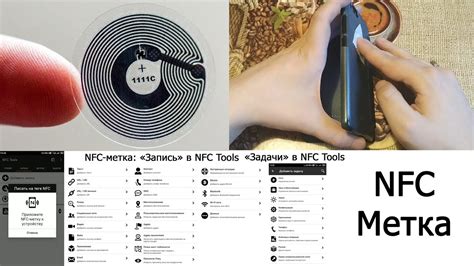
Перед началом сохранения NFC метки в телефон необходимо убедиться, что ваш телефон поддерживает технологию NFC. Если устройство не обладает этой функцией, вы не сможете сохранить NFC метку.
Если ваш телефон поддерживает NFC, следуйте инструкциям ниже:
1. Убедитесь, что NFC на вашем телефоне включен. Обычно это можно сделать в настройках "Соединения" или "Беспроводные сети".
2. Возьмите NFC метку и убедитесь, что она находится в рабочем состоянии. Если у вас нет NFC метки, вы можете приобрести ее в специализированных магазинах или онлайн-магазинах.
3. Слегка приложите заднюю панель вашего телефона к NFC метке. Убедитесь, что антенна NFC на вашем телефоне соответствует антенне NFC метки.
4. Подождите несколько секунд, пока ваш телефон не обнаружит NFC метку. Для успешного распознавания метки держите телефон близко к ней и не перемещайте его до момента, когда телефон подтвердит об успешном считывании.
5. После успешного считывания NFC метки на вашем телефоне отобразится оповещение или диалоговое окно, в котором вы можете выбрать действия, связанные с NFC меткой. Например, вы можете сохранить контакт или открыть веб-страницу.
6. Следуйте инструкциям на экране, чтобы сохранить информацию с NFC метки в телефоне. Обычно вы должны выбрать действие и подтвердить сохранение данных.
Важно помнить, что некоторые телефоны могут иметь отличия во взаимодействии с NFC метками в зависимости от модели и операционной системы. Если вы не можете считать NFC метку на вашем телефоне, обратитесь к руководству пользователя или обратитесь в службу поддержки телефона для получения дополнительной информации.
Проверка доступности NFC на телефоне
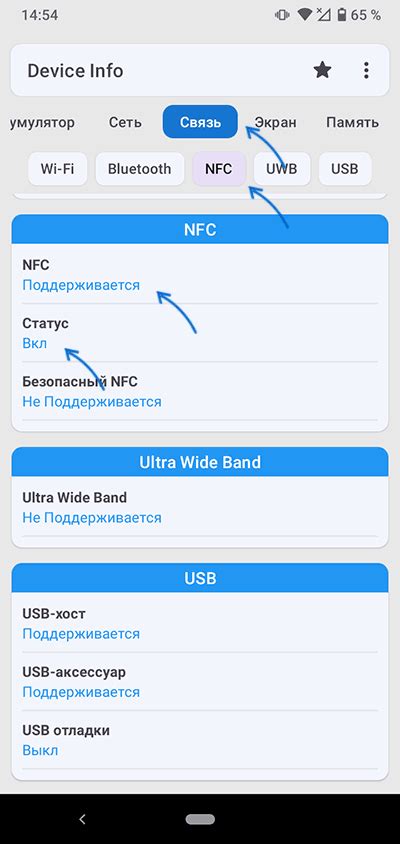
Перед сохранением NFC метки в телефоне необходимо убедиться в наличии возможности использования технологии NFC на вашем устройстве. Для этого выполните следующие шаги:
- Откройте настройки телефона.
- Прокрутите вниз и выберите раздел "Сеть и подключения" или похожий по названию.
- Найдите в разделе "Сеть и подключения" вкладку "NFC и платежи" и нажмите на нее.
- Убедитесь, что переключатель напротив пункта "NFC" в положении "Включено". Если переключатель находится в положении "Выключено", активируйте его, переместив его в положение "Включено".
После выполнения этих действий вы получите подтверждение о включенном NFC на вашем телефоне. Теперь вы можете сохранить любую NFC метку, используя специальное приложение или встроенные функции вашего телефона.
Размещение NFC метки рядом с телефоном
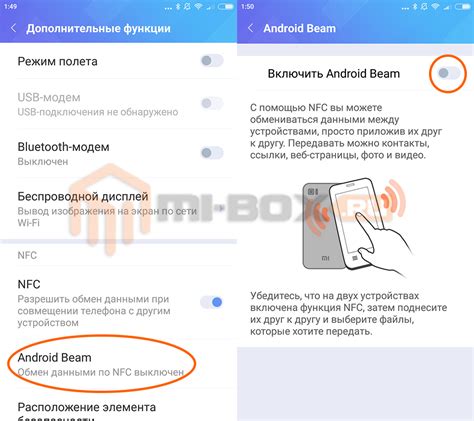
Чтобы сохранить NFC метку в телефоне, необходимо разместить метку рядом с телефоном и дождаться, пока устройства соединятся по NFC.
Для начала убедитесь, что NFC функция активирована на вашем телефоне. Откройте настройки и найдите раздел "Связь" или "Беспроводные сети". В этом разделе должна быть опция для включения NFC.
После того, как вы активировали NFC на телефоне, возьмите NFC метку и разместите ее рядом с задней панелью телефона. Обычно ближняя зона, где работает NFC, располагается в верхней трети задней панели.
Дождитесь, пока на экране телефона появится уведомление о том, что устройства подключены через NFC. Возможно, вам придется дополнительно разрешить доступ к устройству с меткой.
Когда устройства успешно соединены, вам предоставят несколько вариантов действия с меткой. Например, вы сможете сохранить метку в виде контакта, открыть веб-сайт, записать текстовое сообщение и другое.
Выберите нужное действие и следуйте инструкциям на экране, чтобы сохранить информацию с метки в телефоне.
Считывание и распознавание NFC метки

Чтобы считать NFC метку, разблокируйте свой телефон и прикоснитесь задней панелью к метке на расстоянии не более нескольких сантиметров. Телефон автоматически заметит метку и выполнит действие, связанное с ее содержимым. Это может быть открытие ссылки, запуск приложения или отображение текстовой информации.
Если ваш телефон не может автоматически распознать NFC метку, то вероятно, вам понадобится приложение соответствующего производителя или сторонний NFC считыватель. Установите приложение из магазина приложений и следуйте его инструкциям для считывания информации с метки.
С помощью NFC технологии вы также можете записывать информацию на метки, создавая свои собственные NFC теги. Например, вы можете создать NFC тег со своим контактным номером телефона или адресом электронной почты, чтобы другие люди могли считать вашу информацию, когда прикосаются к метке своими NFC устройствами.
Сохранение NFC метки в телефоне

Чтобы сохранить NFC метку в телефоне, выполните следующие шаги:
- Убедитесь, что у вашего телефона есть встроенный модуль NFC. Обычно это указано в настройках телефона или в технических характеристиках.
- Включите функцию NFC на своем телефоне. Это можно сделать через меню настроек или с помощью быстрых настроек в уведомлениях.
- Приложите телефон к NFC метке. Обычно это делается путем приставления задней панели телефона к метке.
- Телефон автоматически обнаружит NFC метку и выведет соответствующее всплывающее окно. В этом окне будет предложено либо открыть содержимое метки, либо сохранить его на телефоне.
- Выберите опцию "Сохранить" или "Сохранить на устройстве".
- Выберите папку для сохранения NFC метки на телефоне. Обычно это может быть папка "Загрузки" или "Документы".
- Подтвердите сохранение NFC метки на телефоне.
Теперь NFC метка сохранена на вашем телефоне и вы можете легко получить доступ к ее содержимому в любое время. Вы можете использовать это для сохранения визитных карточек, ссылок, контактов и другой полезной информации на NFC метках и всегда иметь ее под рукой.
Важно: Не забудьте, что некоторые смартфоны могут иметь особенности в использовании NFC, поэтому рекомендуется ознакомиться со специфическими инструкциями для вашей модели телефона.
Проверка сохраненной NFC метки на телефоне
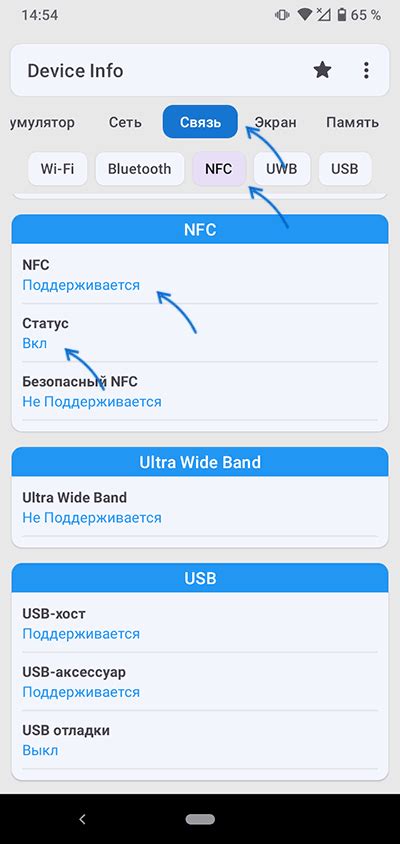
После сохранения NFC метки на вашем телефоне, вам может понадобиться проверить ее функциональность. Для этого следуйте указанным ниже шагам:
- Откройте приложение, которое вы использовали для сохранения NFC метки на телефоне. Обычно это приложение для чтения NFC тегов.
- В меню приложения найдите опцию "Сохраненные метки" или что-то похожее. Нажмите на нее.
- В списке сохраненных меток должна быть отображена ваша сохраненная NFC метка. Найдите ее в списке и нажмите на нее.
- После нажатия на метку ваше приложение должно попытаться прочитать данные с NFC метки.
- Если приложение успешно прочитало данные с метки, вы увидите информацию, связанную с этой меткой на экране вашего телефона. Это могут быть текстовые данные, ссылки, контакты и т.д., в зависимости от того, что было сохранено на метке.
- Если приложение не смогло прочитать данные с метки, убедитесь, что NFC функция включена на вашем телефоне. Попробуйте переместить телефон ближе к метке или попробуйте сканировать метку в другом месте.
- Если после всех попыток метка все еще не читается, возможно, метка повреждена или несовместима с вашим телефоном. Попробуйте использовать другую метку или свяжитесь с производителем для получения дополнительной информации.
Проверка сохраненной NFC метки на телефоне поможет вам убедиться, что она была правильно сохранена и вся необходимая информация доступна для использования на вашем устройстве. При успешном чтении метки вы сможете использовать все связанные с ней данные и функции без проблем.